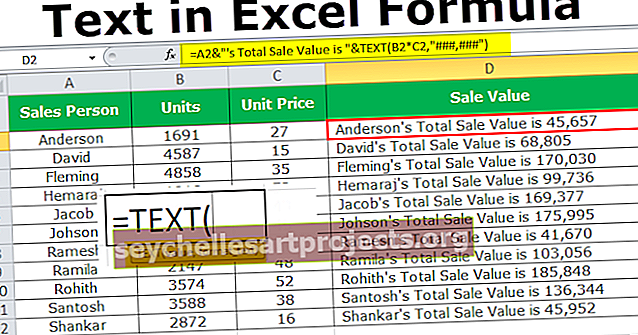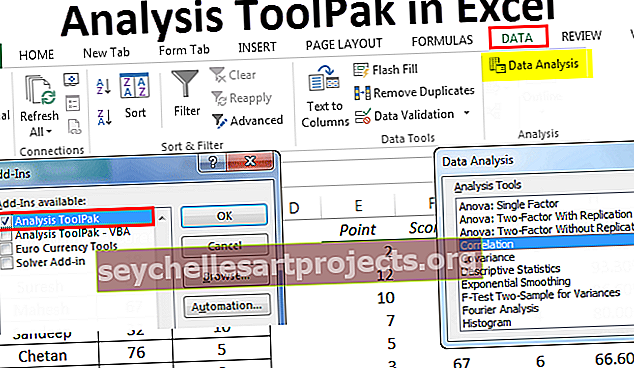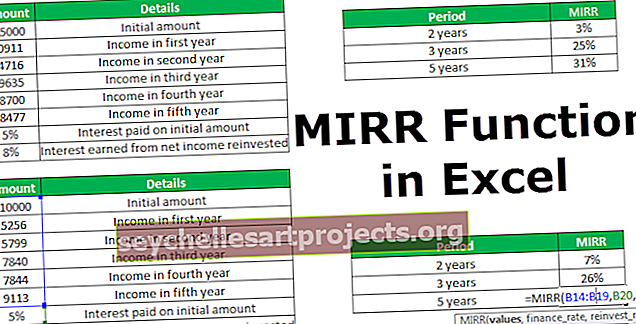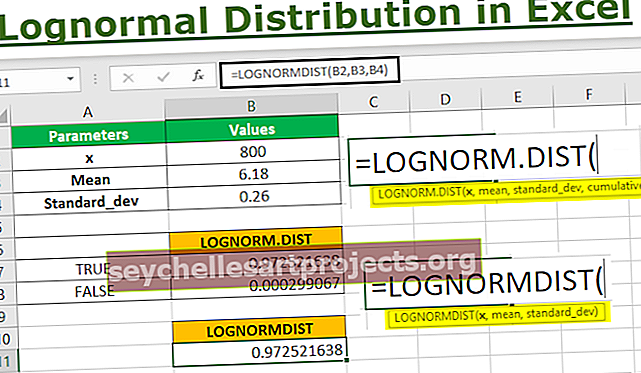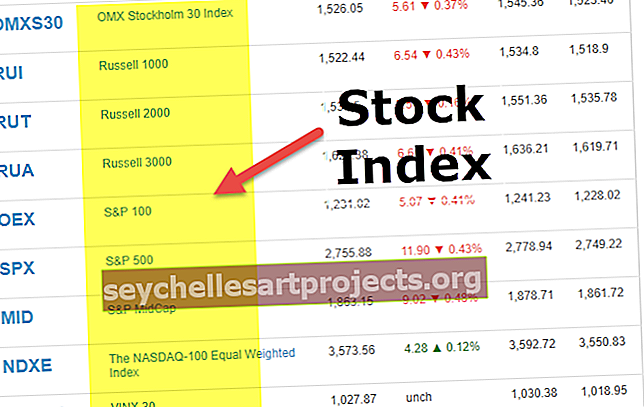Kuinka ottaa makrot käyttöön Excelissä? (Vaiheittainen opas)
Kuinka ottaa makrot käyttöön Excelissä (2007, 2010, 2013 ja 2016)?
Makrojen ottaminen käyttöön excelissä on prosessi, jossa kohtaamme virheen avattaessa mitä tahansa makrokäyttöistä laskentataulukkoa, koska turvallisuussyistä excel poistaa itse käytöstä makrot ulkoisista lähteistä, jotta makrot voidaan ottaa käyttöön, meidän on mentävä luottamuskeskukseen tiedostot -osiossa ja napsauta Ota kaikki makrot käyttöön, jolloin kaikki työkirjan makrot otetaan käyttöön.
Ensimmäinen vaihe on tarkistaa ja päättää, minkä tyyppinen lupa vaaditaan Excelin makroille. Päätös voi olla osittaisen luvan, ei luvan antaminen ja jopa täydellisen luvan antaminen.
Kun annettavaa lupatyyppiä koskeva päätös on tehty, meidän on noudatettava seuraavaa vaihetta.
- Vaihe 1: Napsauta Tiedosto-välilehteä ja siirry Excel-asetuksiin.

- Vaihe 2: Siirry vaihtoehdoista luottamuskeskuksen asetuksiin.

- Vaihe 3: Makro-asetuksista meidän on valittava, minkä tyyppinen lupa vaaditaan. Jos haluamme antaa täydellisen luvan, kun luotamme makroihin, voimme valita vaihtoehdon "Ota kaikki makrot käyttöön" Excelissä. Jos meidän on lopetettava makrojen käyttö, meidän on valittava Poista kaikki makrot käytöstä.
- Vaihe 4: Jos haluamme ilmoituksen siitä, että tämän tiedoston makrot on poistettu käytöstä, meidän on valittava vaihtoehto Poista kaikki makrot käytöstä ilmoituksella ja jos emme tarvitse ilmoitusta käytöstä poistetuista makroista kuin tarvitsemme Valitse vaihtoehto Poista käytöstä ilman ilmoitusta.

- Vaihe 5: Kun olet valinnut sopivan tyyppisen käyttöoikeuden, napsauta ”OK” ja kyseistä asetusta käytetään tietokoneellasi.
- Vaihe 6: Jotta makrot voidaan ottaa käyttöön Excelissä oikein, meidän on otettava käyttöön myös ActiveX-komponentit Excelissä. Nämä ActiveX-komponentit ovat välttämättömiä, jos makro Object vaatii ActiveX-komponentteja. Valitse Luottamuskeskuksen asetukset -kohdasta Active X -vaihtoehto ja valitse Ota kaikki ohjaimet käyttöön.

Kuinka ottaa kaikki makrotiedostot pysyvästi käyttöön Excelissä?
Jos saamme tiedostoja yleensä luotetusta lähteestä ja se sisältää jonkin verran makro- tai VBA-sisältöä, meidän on sallittava makro-ominaisuus, jotta voimme käyttää tiedostoa. Tässä tapauksessa voimme ottaa makrot pysyvästi käyttöön excelissä, mikä säästää siis aikaa.
- Vaihe 1: Napsauta Excelin Tiedosto-välilehteä ja siirry Excel-asetuksiin.

- Vaihe 2: Siirry vaihtoehdoista Luottamuskeskuksen asetukset> Luottokeskuksen asetukset.

- Vaihe 3: Valitse Makroasetukset-kohdasta Ota kaikki makrot käyttöön.

Muistettavaa
- Tiedosto, joka sisältää VBA-koodin, on tallennettava “makroja tukevana tiedostona”. Jos tiedosto on tallennettu toiseen laajennukseen, VBA-koodia ei tallenneta eikä makroja oteta käyttöön tiedostossa.
- Jos olemme valinneet "Ota kaikki makrot käyttöön", kaikki luotetun tai ei-luotettavan lähteen makrot suoritetaan ilman varoitusta tai muuta suostumusta. Tämä voi joskus olla vaarallista.
- Jos olemme valinneet Pysäytä makrot ilman ilmoitusta, emme ehkä pysty arvioimaan sitä, miksi tiedostossa olevat makrot eivät ole käynnissä ensimmäisessä instanssissa. Joten on suositeltavaa, että päätämme näyttää ilmoituksen käytöstä poistetuista makroista.